Linux
密码:root;
一、常用指令:
1.sudo apt-get install vim(表示要安装vim这个软件,sudo表示管理员权限)
2.检查GCC编译器版本:gcc -v(注意:“-”前面有一个空格)
gcc编译器是用来编译c语言的,g++是用来编译c++的;
3.Clear:清屏
4.Cd:表示要进入某个目录{cd后面要跟一个空格是因为“/”表示根,所以一定要空格间隔};
5.Cd ~:表示进入家目录;
cd ../(表示回到上一级目录,cd空格+两点)
6.Pwd:查看当前所在位置;
7.Ls:查看当前位置有哪些文件夹文件;(一般在家目录下用)
8.Ls -l:显示文件文档创建的时间名称(d开头表示文件夹,-开头表示文件)
9.Touch abc:创建名为abc的文件
10.Rm abc:删除abc文件;
11.Mkdir abc:创建abc文件夹;{
Cd abc:进入abc文件夹(目录);pwd:显示完整地址;}
12.vim(vi) a.c:编辑a.c文件{按“i”进入插入模式才能编辑,按esc再次返回命令模式(不能输入)按shift+“:”+w保存+q退出+wq保存后退出;}
13.Vim中命令模式下按x删除一个字符,按dd删除一行字符
14.Gcc(cc) a.c:编译a.c 产生a.out文件“./a.out”执行a.out
15.关于ubuntu和windows的关联文件:在这里介绍通过 VMWareTools 建立共享文件夹的方法,这也是我最常使用的方法。首先选
择 VMWare 软件的菜单栏 VM->Settings->Options->SharedFolders,然后在右侧选择 Always
Enable,点击下方 Add 按钮,浏览添加一个事先建立好的 Windows 下的文件夹作为共享文件夹。
如下图是添加好共享文件夹后的样子,我定义的共享文件夹为 F:/windows_share。启动 Ubuntu,进入/mnt 目录,可见该目录下有一个名为 hgfs 的文件夹,其内有一个和我们
在 Windows 中建立的共享文件夹同名的文件夹,此即为我们在 Ubuntu 中访问该共享文件夹的
目录。
为了访问方便,我一般会为该共享文件夹建立一个符号链接。首先切换到 root 用户(我们
在做开发时一般都是在 root 下,以避免因为权限问题造成的一些不必要的麻烦。),然后进入
root 用户的根目录/root,并执行 ln –s /mnt/hgfs/windows_share / windows_share,即可在/root
下成功创建共享文件夹的符号链接,便于以后实验时与 Windows 下交互。
16.{
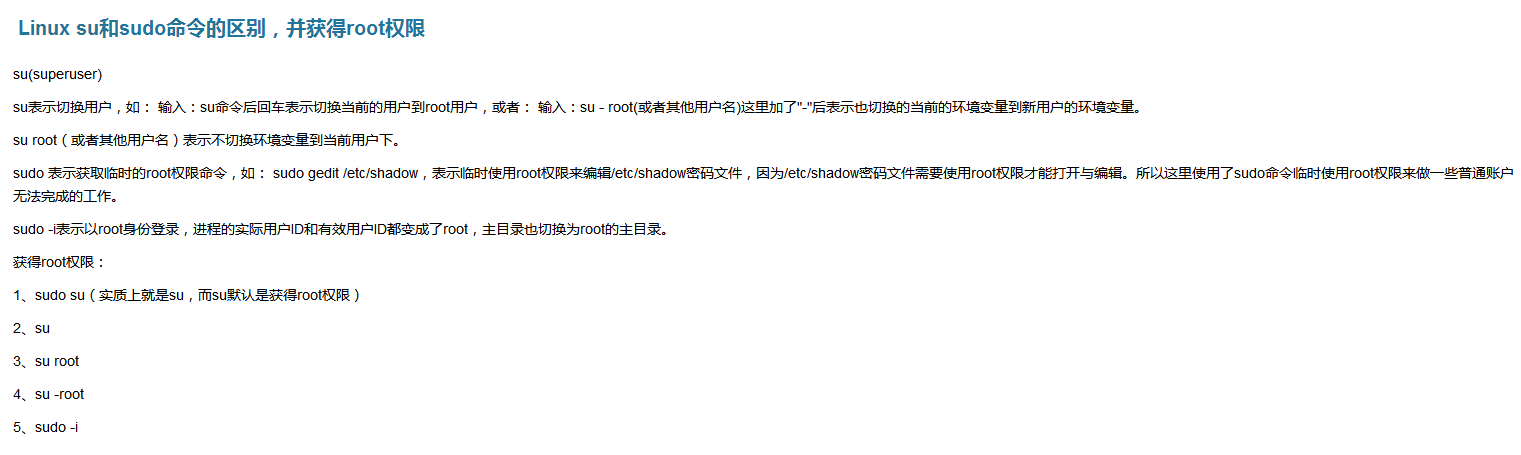
}